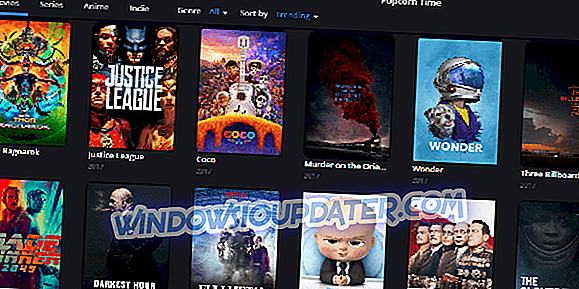ऑनलाइन मल्टीप्लेयर गेम खेलते समय कई उपयोगकर्ता संचार के लिए पार्टी चैट का उपयोग करते हैं। यह एक महान विशेषता है जो आपको खेल में अपने दोस्तों के साथ आसानी से संवाद करने की अनुमति देता है, लेकिन कभी-कभी इस सुविधा के साथ समस्याएं हो सकती हैं। उपयोगकर्ताओं ने बताया कि नेटवर्क सेटिंग्स उनके Xbox One पर पार्टी चैट त्रुटि संदेश को रोक रही हैं, और आज हम आपको दिखाने जा रहे हैं कि इस समस्या को कैसे ठीक किया जाए।
Xbox एक त्रुटि "नेटवर्क सेटिंग्स पार्टी चैट को रोक रही हैं", इसे कैसे ठीक करें?
फिक्स - "नेटवर्क सेटिंग्स पार्टी चैट को रोक रही हैं" Xbox एक त्रुटि
समाधान 1 - जांचें कि क्या आपका NAT ओपन में सेट है
पार्टी चैट और नेटवर्क सेटिंग्स के साथ समस्या को ठीक करने के लिए, आपको यह सुनिश्चित करने की आवश्यकता है कि आपका NAT प्रकार ओपन पर सेट है। तीन प्रकार के NAT उपलब्ध हैं: सख्त, मध्यम और खुले, और ऑनलाइन मल्टीप्लेयर में आनंद लेने के लिए आपको NAT प्रकार को खोलने की आवश्यकता होगी। वास्तव में, यदि आप पार्टी चैट का उपयोग करना चाहते हैं, तो यह अनुशंसा की जाती है कि आप और आपका मित्र दोनों आपके NAT प्रकार को खोलने के लिए सेट करें। अपने NAT प्रकार को देखने के लिए इन चरणों का पालन करें:
- सेटिंग्स> सभी सेटिंग्स पर जाएं ।
- नेटवर्क> नेटवर्क सेटिंग चुनें।
- NAT प्रकार के विकल्प की तलाश करें।
यदि आपका NAT प्रकार मॉडरेट या सख्त पर सेट है, तो आपको इसे ओपन में सेट करना होगा। आप ऐसा कर सकते हैं कि पोर्ट को अग्रेषित करके, DMZ या UPnP का उपयोग करके। हमने बताया कि पोर्ट नेटवर्क-प्रतिबंधित NAT लेख के पीछे इन विशेषताओं में से प्रत्येक आपके नेटवर्क में क्या करता है, इसलिए इसे देखना सुनिश्चित करें। पोर्ट फ़ॉरवर्डिंग के बाद से, DMZ और UPnP उन्नत सुविधाएँ हैं, विस्तृत निर्देशों के लिए अपने राउटर के अनुदेश मैनुअल की जाँच अवश्य करें।
नेटवर्क सेटिंग्स एक विश्वसनीय वीपीएन के माध्यम से स्थापित की जा सकती हैं। हम आपको साइबरजीएचपी वीपीएन स्थापित करने और इसके साथ एक सुरक्षित कनेक्शन स्थापित करने की दृढ़ता से सलाह देते हैं। यह आपको शानदार गेमिंग सत्रों की अनुमति देगा और आपको सुरक्षा से संबंधित विभिन्न त्रुटियों से सुरक्षित रखेगा। यह आपको उन देशों के सर्वर तक पहुंचने की भी अनुमति देगा जहां कुछ सुविधाएं सस्ती या मुफ्त हैं।
अब साइबरबेस्ट डाउनलोड करें (वर्तमान में 77% बंद) और अपने पसंदीदा गेम खेलते समय इन कष्टप्रद त्रुटियों से छुटकारा पाएं।
समाधान 2 - ऊर्जा-बचत मोड चालू करें
उपयोगकर्ताओं के अनुसार, आप ठीक कर सकते हैं नेटवर्क सेटिंग्स केवल ऊर्जा-बचत विकल्प को चालू करके पार्टी चैट त्रुटि को रोक रही हैं । डिफ़ॉल्ट रूप से, आपका Xbox One इंस्टेंट-ऑन विकल्प का उपयोग करता है जो आपके Xbox One को स्टैंडबाय मोड में रखता है।
यह बहुत अच्छा है अगर आप जल्दी से अपने Xbox One को चालू करना चाहते हैं, लेकिन इस सुविधा के साथ कुछ समस्याएँ थोड़ी देर में एक बार हो सकती हैं। ऐसा लगता है कि यह सुविधा आपके NAT के साथ समस्याएं पैदा कर सकती है, लेकिन आपको ऊर्जा-बचत मोड को चालू करके समस्या को ठीक करने में सक्षम होना चाहिए। ऐसा करने के लिए, इन चरणों का पालन करें:
- अपने Xbox One नियंत्रक पर मेनू बटन दबाएं।
- सेटिंग> पावर और स्टार्टअप पर जाएं ।
- पावर विकल्प अनुभाग में पावर मोड का चयन करें और नियंत्रक पर ए बटन दबाएं।
- अब एनर्जी-सेविंग विकल्प चुनें।
एनर्जी सेविंग को चालू करने से आपका Xbox One पूरी तरह से बंद हो जाएगा और इसे बंद करते समय लगभग कोई भी बिजली का उपयोग नहीं करेगा। ध्यान रखें कि इस सुविधा का उपयोग करने से आपका Xbox One पहले की तुलना में थोड़ा धीमा हो जाएगा, लेकिन पार्टी चैट के साथ समस्या ठीक होनी चाहिए।
समाधान 3 - अपना कंसोल बंद करें और पावर केबल को अनप्लग करें
आपका Xbox One अपने कैश में सभी प्रकार की अस्थायी फ़ाइलों को संग्रहीत करता है, और कभी-कभी वे फ़ाइलें दूषित हो सकती हैं और इसके कारण और कई अन्य त्रुटियां प्रकट हो सकती हैं। इस समस्या को ठीक करने के लिए आपको अपना Xbox One बंद करना होगा और पावर केबल को अनप्लग करना होगा। आप इन चरणों का पालन करके ऐसा कर सकते हैं:
- इसे बंद करने के लिए अपने Xbox One पर पावर बटन दबाएं और दबाए रखें।
- आपके Xbox One के बंद होने के बाद, पावर केबल को अनप्लग करें।
- केबल को एक या दो मिनट के लिए काट कर रखें।
- पावर केबल को अपने कंसोल से कनेक्ट करें और पावर बटन दबाएं।
आपके कंसोल के चालू होने के बाद, कैश साफ़ हो जाएगा और पार्टी चैट के साथ त्रुटि को हल किया जाना चाहिए।
समाधान 4 - अपनी गोपनीयता सेटिंग बदलें और स्थायी संग्रहण को साफ़ करें
आपकी गोपनीयता सेटिंग्स कभी-कभी आपके नेटवर्क कनेक्शन में हस्तक्षेप कर सकती हैं और नेटवर्क सेटिंग्स को आपके Xbox One पर दिखाई देने के लिए पार्टी चैट त्रुटि संदेश को रोक रही हैं । इस त्रुटि को ठीक करने के लिए, आपको इन चरणों का पालन करने की आवश्यकता है:
- सेटिंग्स पर जाएं और गोपनीयता और ऑनलाइन सुरक्षा चुनें ।
- विवरण देखें और कस्टमाइज़ करें ।
- आपको कई कॉलम उपलब्ध होने चाहिए। सुनिश्चित करें कि प्रत्येक स्तंभ प्रत्येक व्यक्ति या अनुमति पर सेट है।
ऐसा करने के बाद, आपको लगातार स्टोरेज साफ़ करना होगा। लगातार स्टोरेज उन फाइलों को रखती है जो आपकी ब्लू-रे डिस्क से संबंधित हैं, लेकिन चूंकि ये फाइलें समस्या पैदा कर सकती हैं, इसलिए आपको इन चरणों का पालन करके उन्हें निकालना होगा:
- सेटिंग्स खोलें और डिस्क और ब्लू-रे पर जाएं ।
- ब्लू-रे का चयन करें।
- लगातार भंडारण का चयन करें और स्पष्ट भंडारण का चयन करें। लगातार स्टोरेज को पूरी तरह से हटाने के लिए आपको कुछ बार इस चरण को दोहराना पड़ सकता है।
समाधान 5 - अपने मॉडेम को पुनरारंभ करने का प्रयास करें
चूंकि नेटवर्क कॉन्फ़िगरेशन इस त्रुटि संदेश को प्रकट करने का कारण बन सकता है, आप अपने मॉडेम को पुनरारंभ करके इसे ठीक करने में सक्षम हो सकते हैं। ऐसा करने के लिए, इन चरणों का पालन करें:
- इसे बंद करने के लिए अपने मॉडेम पर पावर बटन दबाएं।
- जब आपका मॉडेम बंद हो जाता है, तो 30 सेकंड या अधिक समय तक प्रतीक्षा करें।
- अपने मॉडेम को चालू करने के लिए फिर से पावर बटन दबाएँ।
- तब तक प्रतीक्षा करें जब तक आपका मॉडेम चालू न हो जाए और जांच लें कि क्या समस्या हल हो गई है।
यदि आप अपने मॉडेम के साथ एक वायरलेस राउटर का उपयोग करते हैं, तो ऊपर दिए गए चरणों का पालन करके दोनों डिवाइस को पुनरारंभ करना सुनिश्चित करें।
समाधान 6 - अपने मित्र को अपनी अनुमत सूची में जोड़ें
कुछ उपयोगकर्ताओं के अनुसार, आप अपने मित्र को अपनी अनुमत सूची में जोड़कर इस समस्या को ठीक कर सकते हैं। ऐसा करने के लिए, आपको इसके सर्कल का चयन करने की आवश्यकता है, इसे 100% रेट करें और उसका नाम दर्ज करें और लागू करें चुनें। ऐसा करने के बाद, इस मुद्दे को पूरी तरह से हल किया जाना चाहिए।
समाधान 7 - पार्टी चैट ऐप को बंद करें और इसे पुनरारंभ करें
उपयोगकर्ताओं ने बताया कि आप पार्टी चैट ऐप को बंद करके और इसे पुनरारंभ करके इस समस्या को ठीक कर सकते हैं। पार्टी चैट ऐप पुनरारंभ होने के बाद, सभी प्रतिभागियों को फिर से कनेक्ट और आमंत्रित करें। यह सबसे अच्छा समाधान नहीं है, लेकिन यह एक अच्छा तरीका है, इसलिए इसे आजमाएं।
समाधान 8 - अपने राउटर की MTU सेटिंग्स बदलें
नेटवर्क सेटिंग्स को ठीक करने के लिए पार्टी चैट त्रुटि संदेश अवरुद्ध कर रहे हैं, आपको अपने राउटर की सेटिंग्स को बदलना पड़ सकता है। बस अपने राउटर के कॉन्फ़िगरेशन पेज में लॉग इन करें और एमटीयू सेटिंग्स का पता लगाएं। 1458 के आसपास MTU मान सेट करें और परिवर्तनों को सहेजें। उसके बाद, जांच लें कि क्या समस्या हल हो गई है।
यदि आप कोई सफल समाधान करने का प्रबंधन नहीं करते हैं, तो हम आपको नया राउटर प्राप्त करने के बारे में गंभीरता से सोचने की सलाह देते हैं। आप उनमें से बहुत से इंटरनेट पर पा सकते हैं और हम आपको सुझाव देते हैं कि आप इसे खरीदने से पहले इसकी विशेषताओं की जाँच करें।
नेटवर्क सेटिंग्स पार्टी चैट त्रुटि संदेश को अवरुद्ध कर रही हैं जिससे Xbox One पर संचार में समस्याएँ हो सकती हैं, लेकिन हम आशा करते हैं कि आप हमारे किसी एक समाधान का उपयोग करने के बाद इस समस्या को हल करने में सफल रहे।